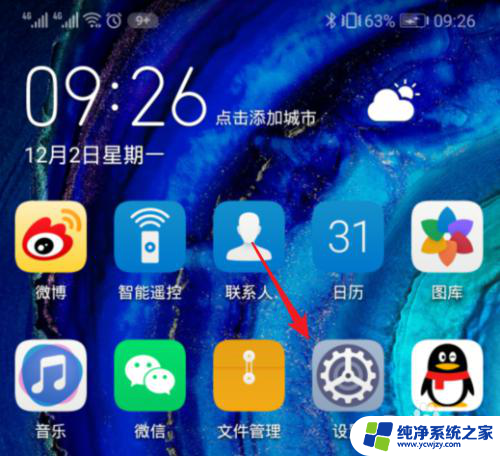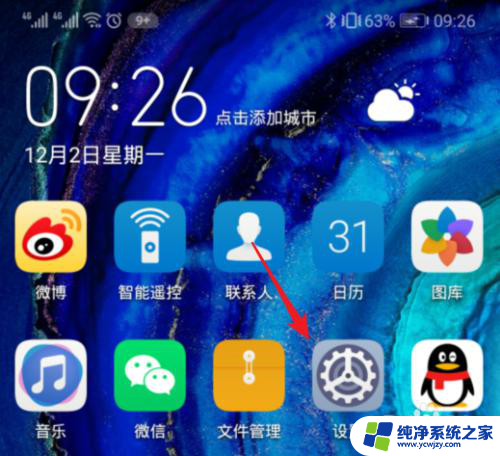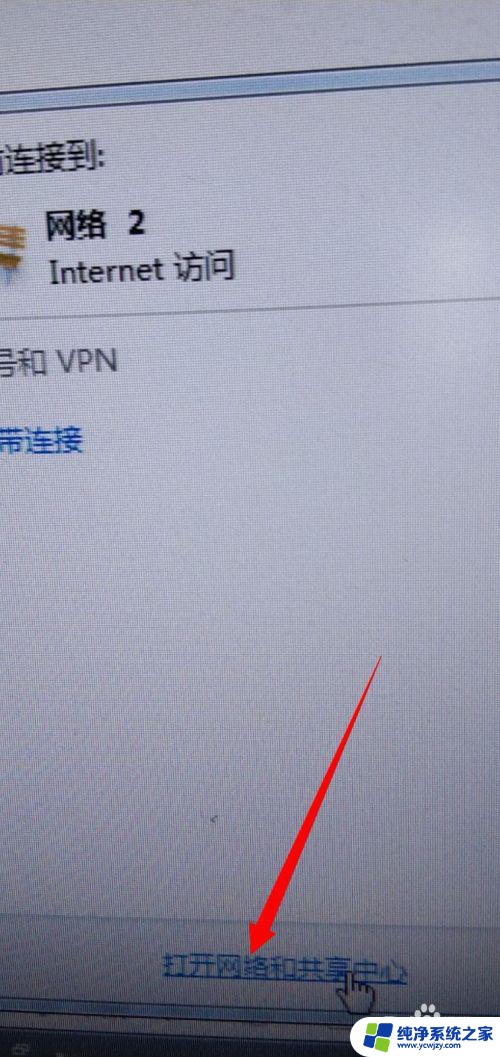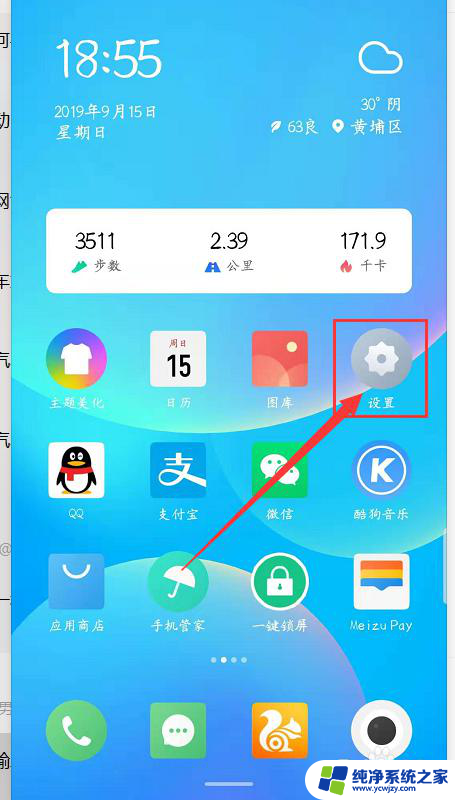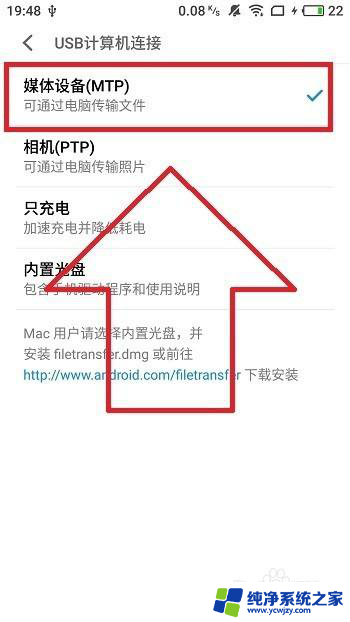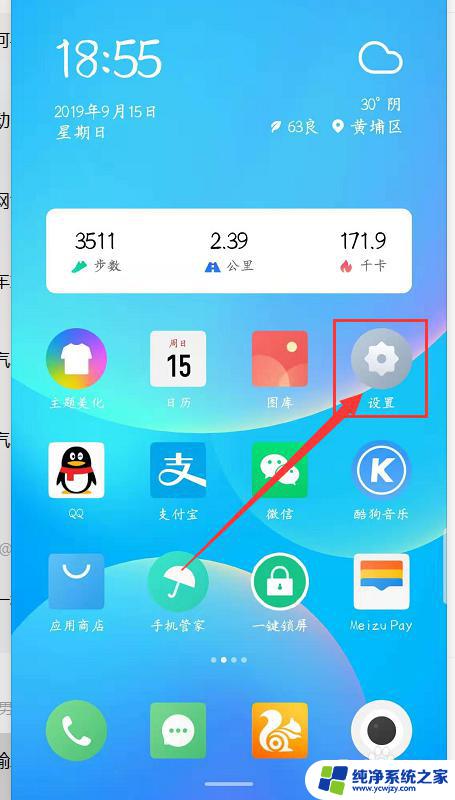电脑连接华为手机上网设置方法 华为手机通过USB连接电脑上网
更新时间:2023-12-21 13:45:39作者:xiaoliu
在现代社会中电脑与手机已经成为人们生活中不可或缺的工具,有时候我们可能会遇到无法连接无线网络的情况,或者出于其他原因需要通过电脑上网。幸运的是华为手机提供了一种便捷的方法,通过USB连接电脑来进行上网操作。通过这种方式,我们可以轻松地享受到电脑的便利,同时还能够利用华为手机的稳定网络信号,实现高速上网的目的。接下来让我们一起来了解一下如何进行这一设置方法。
具体步骤:
1.将手机通过数据线连接到电脑USB接口,打开手机设置工具。

2.点击无线和网络选项。
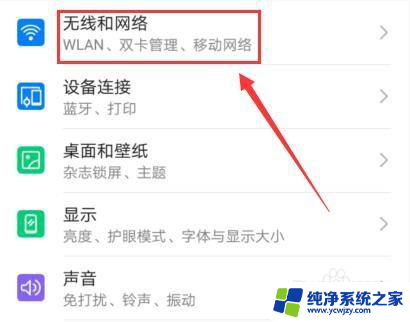
3.选择移动网络共享选项。
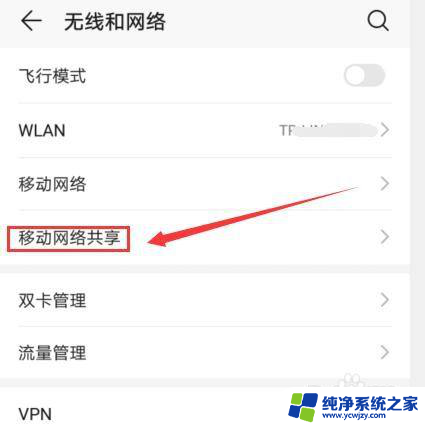
4.打开USB共享网络选项右侧的开关按钮,此时网络已经共享。
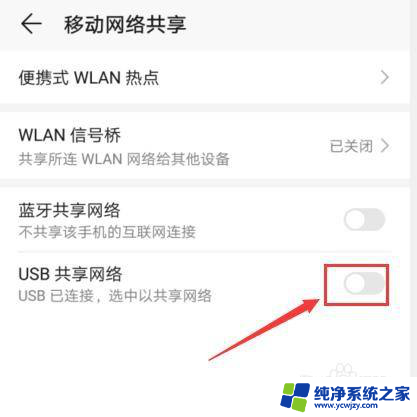
5.网络共享后,可以在电脑上操作。查看网络连接状态,操作步骤如下:
先点击电脑开始图标,
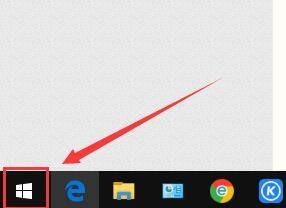
6.点击控制面板选项。
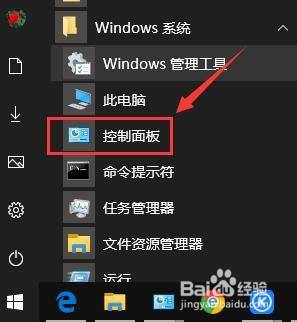
7.点击网络和共享中心选项。
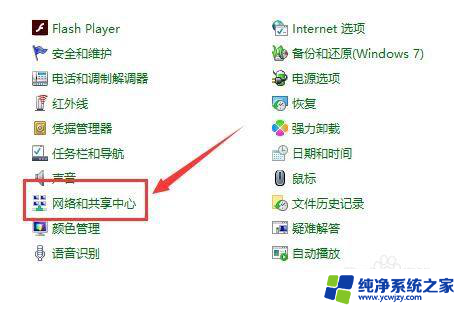
8.点击更改适配器设置选项。
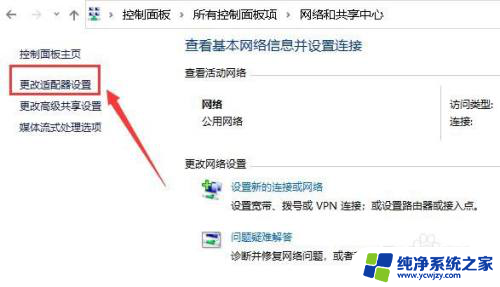
9.此时网络连接会多出一个USB连接网络图标,说明电脑已经通过手机USB上网了。
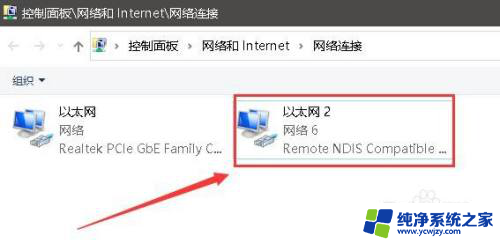
以上就是关于电脑连接华为手机上网设置方法的全部内容,如果有其他用户遇到相同情况,可以按照小编提供的方法来解决。